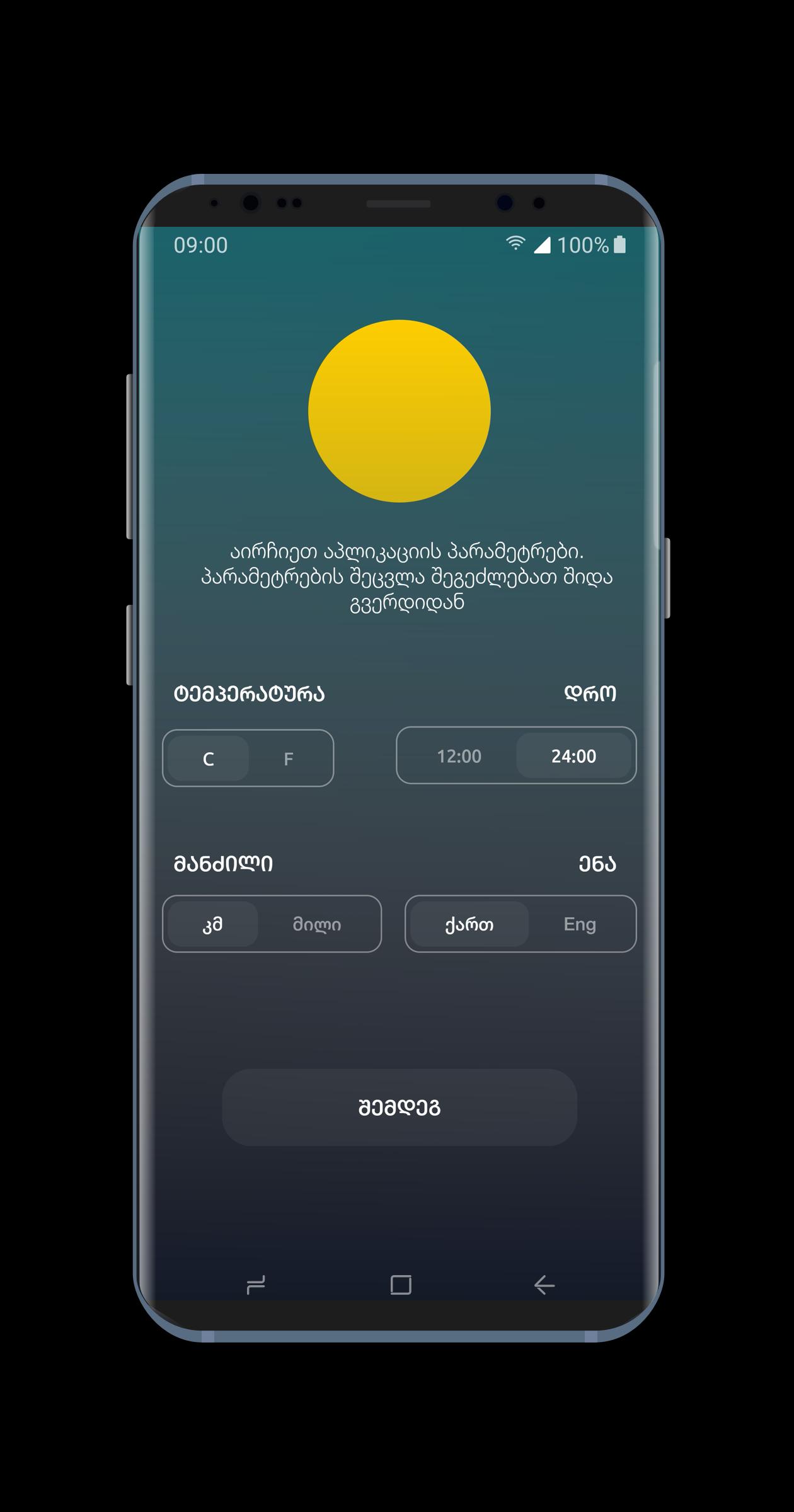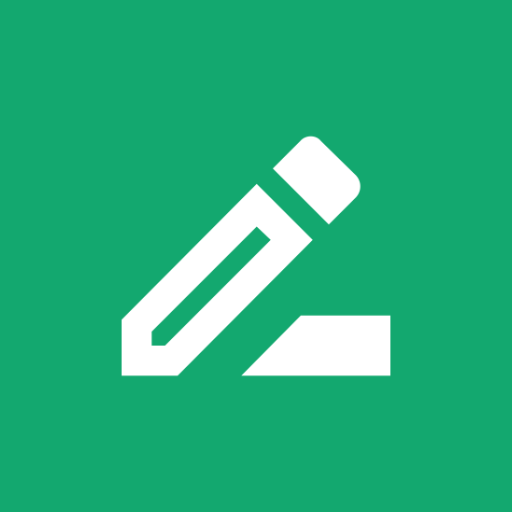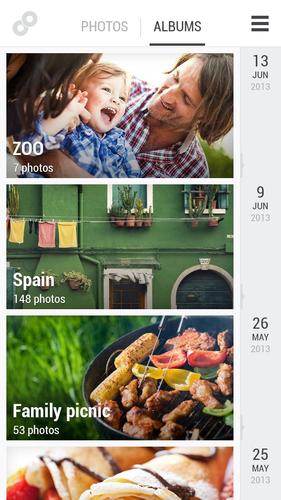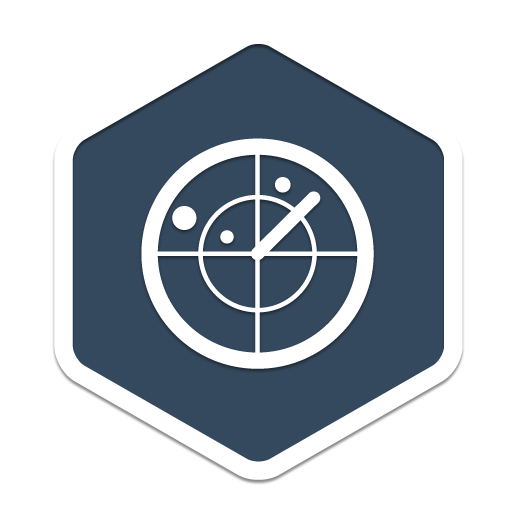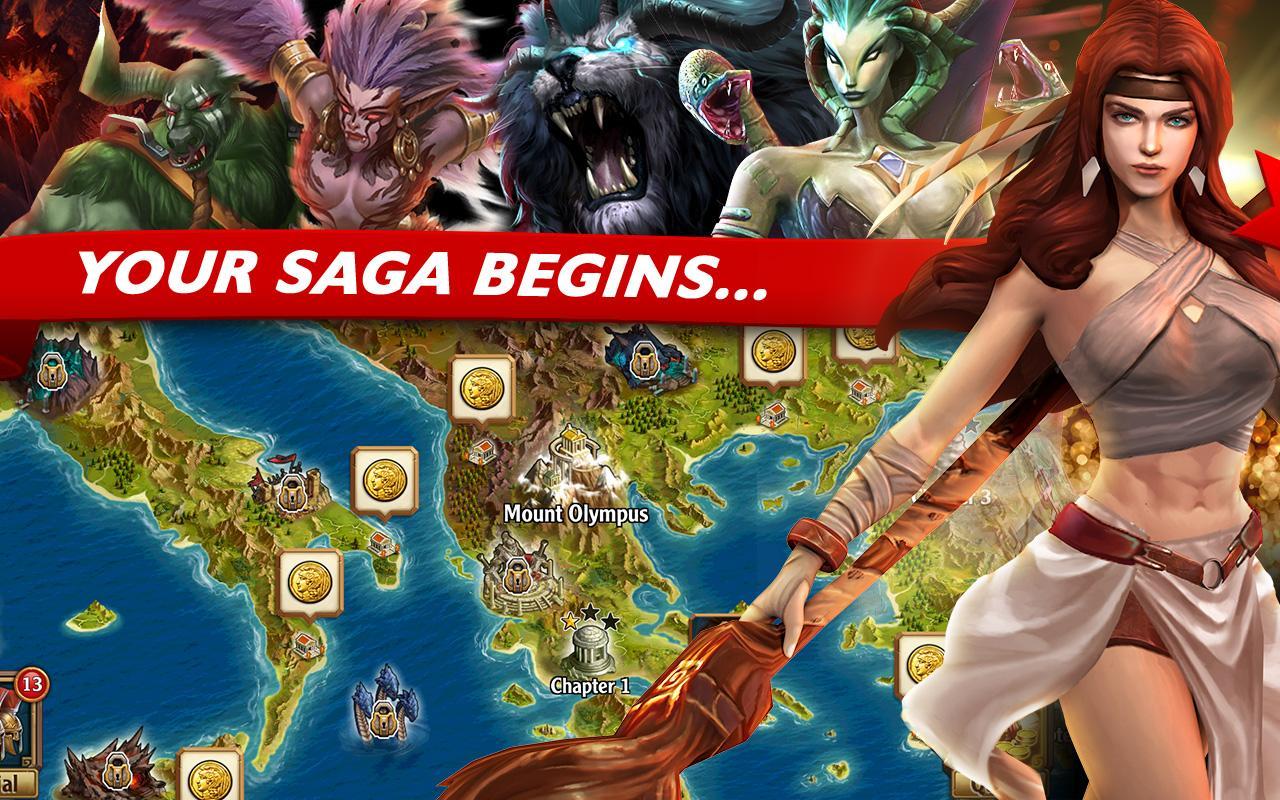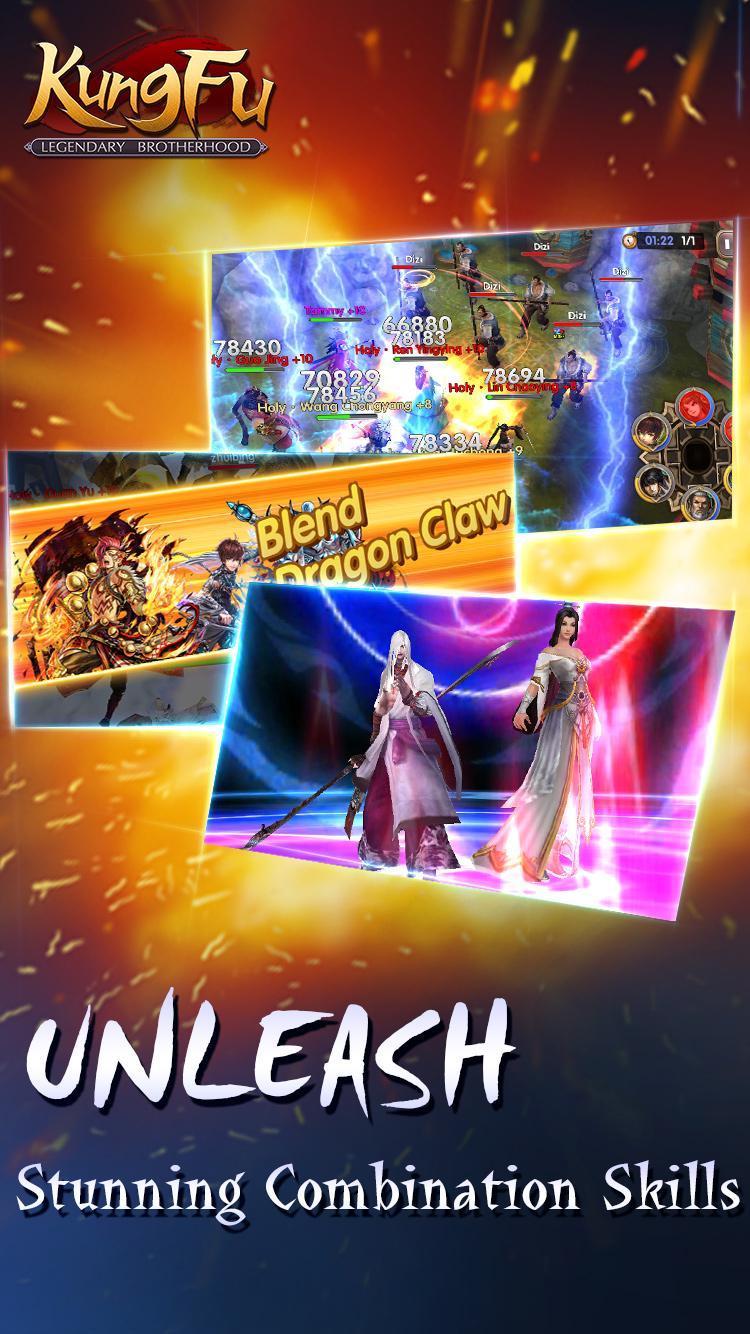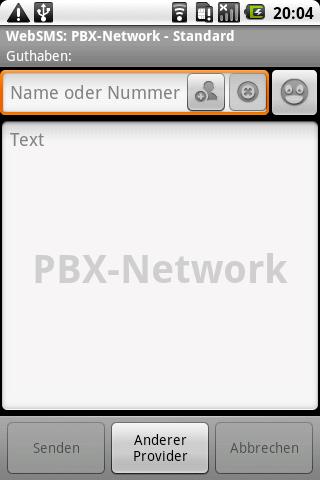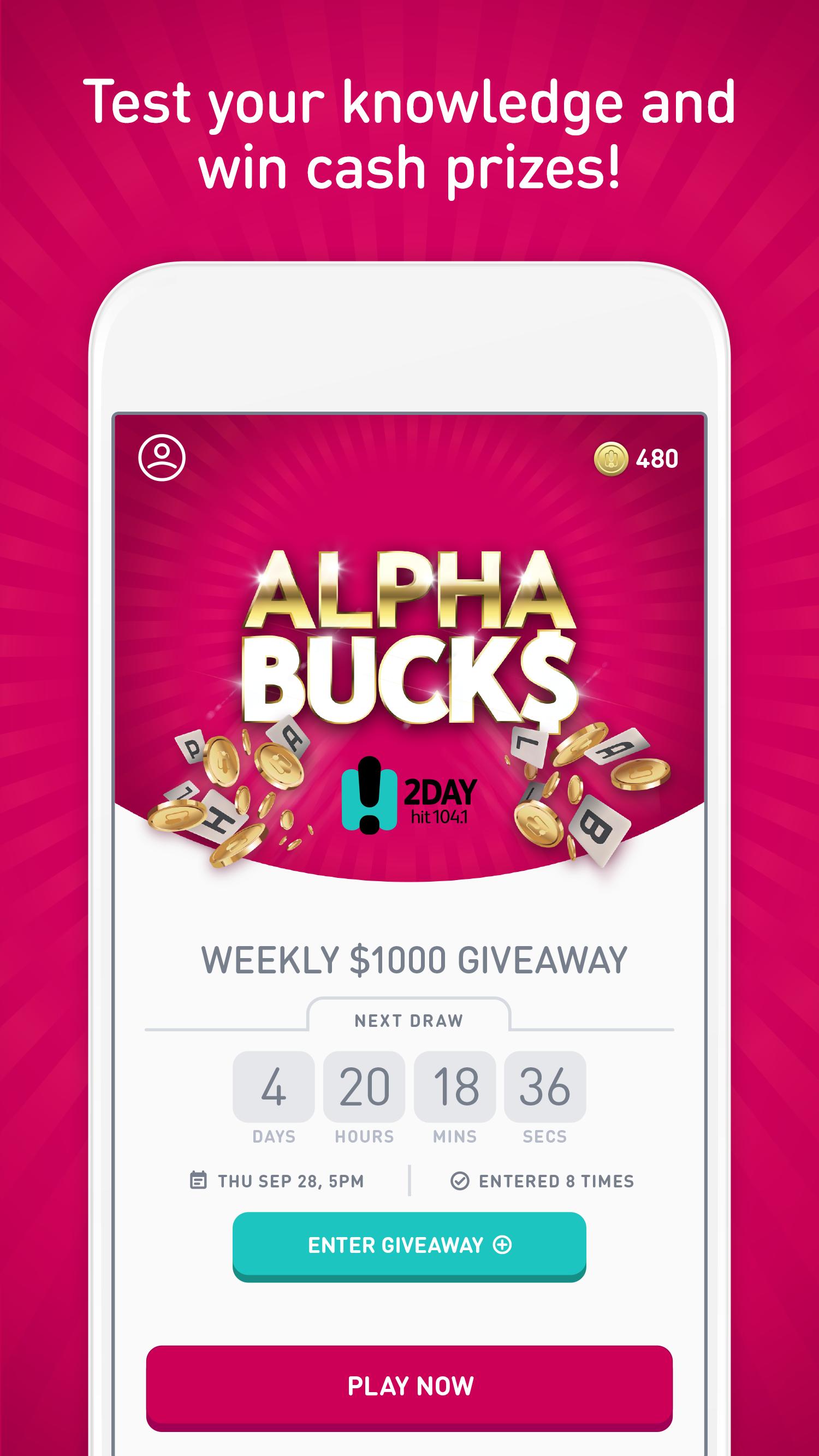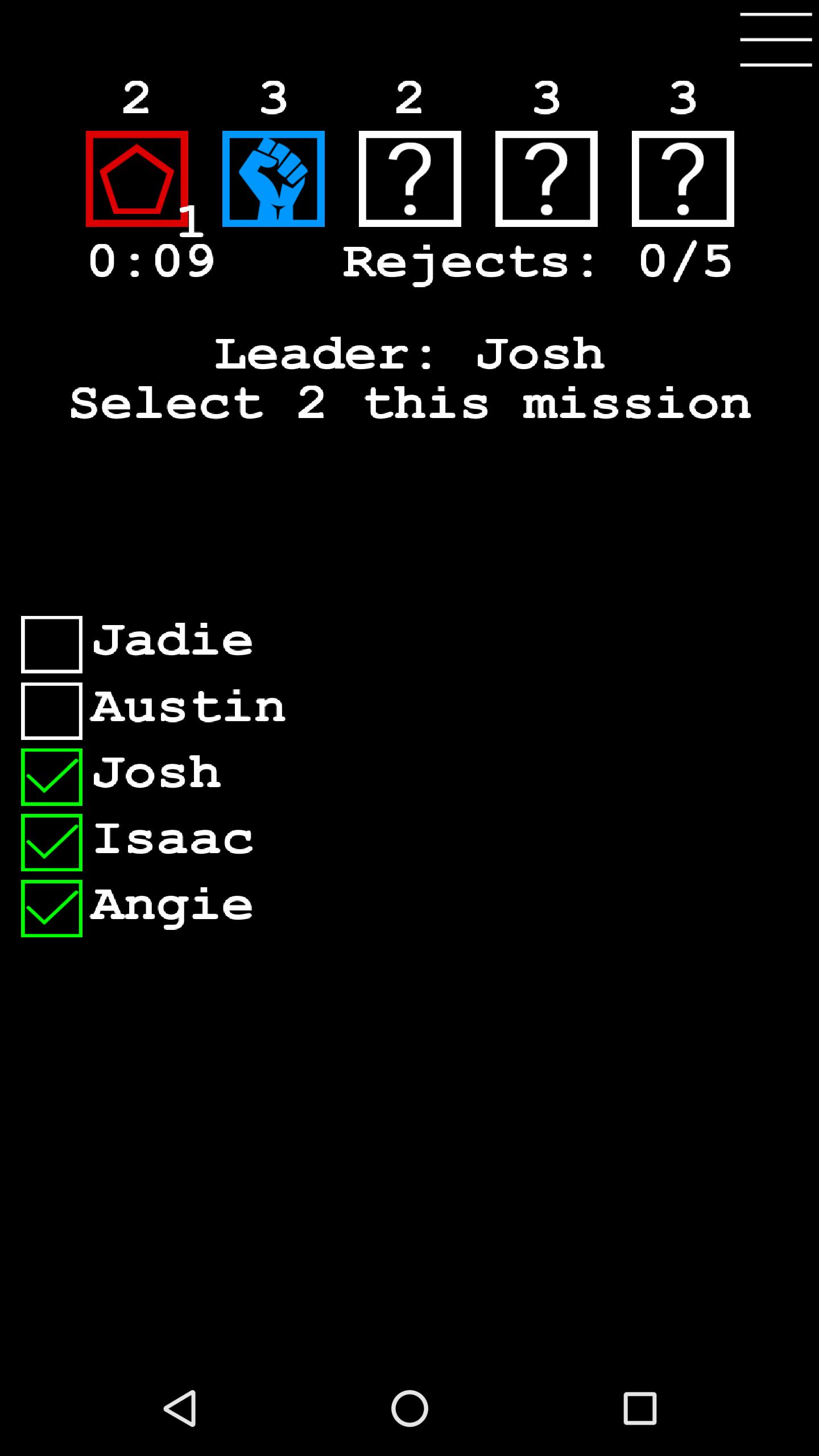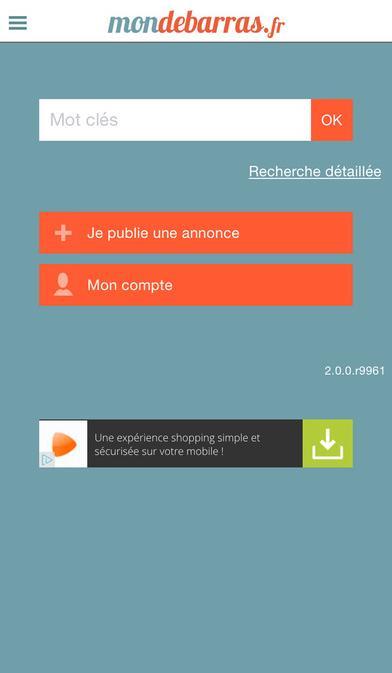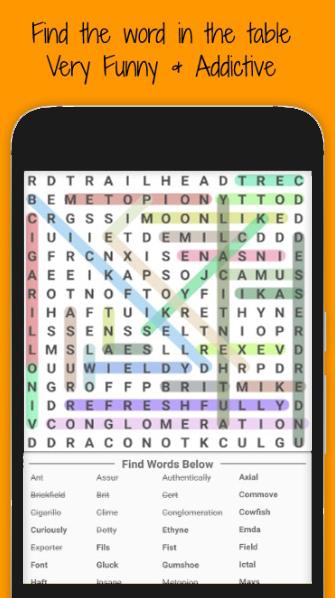-
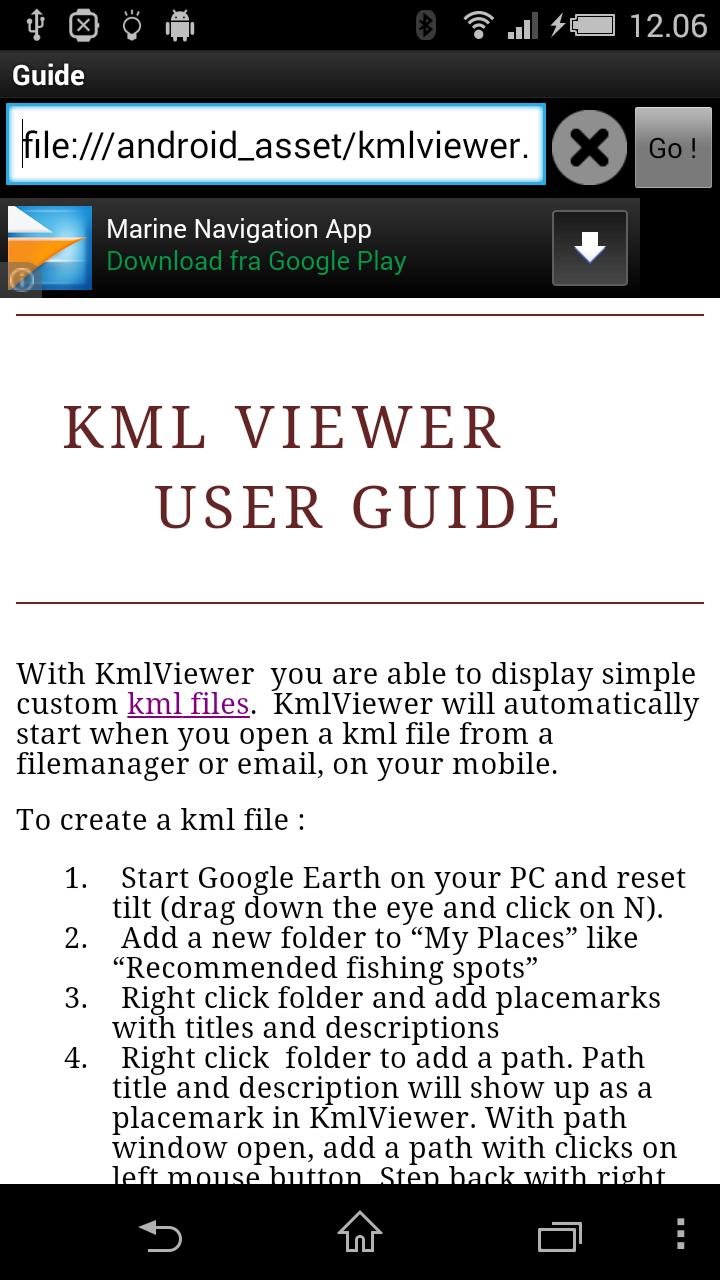 9.3 1.0.02025-08-31 เวอร์ชันล่าสุด
9.3 1.0.02025-08-31 เวอร์ชันล่าสุด
ดูไฟล์ KML ง่าย ๆ ที่สร้างโดย Google Earth
ด้วย KMLViewer สำหรับ Android Mobiles คุณสามารถแสดงไฟล์ KML แบบกำหนดเองได้อย่างง่าย ๆ จากตัวจัดการไฟล์หรือส่งทางไปรษณีย์ ไฟล์ออนไลน์ที่ลงท้ายด้วย ".kml" และเปิดใน KMLViewer จะแสดงบน Google Maps
เพื่อสร้างไฟล์ KML:
1. เริ่ม Google Earth บนพีซีของคุณ
รีเซ็ตเอียงโดยการลาก "ตา" ลงและคลิกที่ "n"
2. เพิ่มโฟลเดอร์ใหม่ให้กับ“ สถานที่ของฉัน” เช่น“ จุดตกปลาที่แนะนำ”
3. โฟลเดอร์คลิกขวาและเพิ่ม placemark ด้วยชื่อและคำอธิบาย
4. โฟลเดอร์คลิกขวาเพื่อเพิ่มเส้นทาง ชื่อเส้นทางและคำอธิบายจะปรากฏเป็น placemark เมื่อเปิดหน้าต่างพา ธ ให้เพิ่มเส้นทางด้วยการคลิกที่ปุ่มเมาส์ซ้าย ย้อนกลับไปด้วยปุ่มเมาส์ขวา นำทางบนแผนที่ด้วยปุ่มลูกศร เสร็จสิ้นคลิกตกลง
5. โฟลเดอร์คลิกขวาและ“ บันทึกเป็น *.kml” (ไม่รองรับ KMZ)
6. ส่งไฟล์ KML นี้ทางไปรษณีย์ไปยังเพื่อนของคุณหรืออัปโหลดไปยังเซิร์ฟเวอร์
ใช้ KMLViewer เพื่อดูไฟล์ของคุณ คลิกที่ไอคอน (POI's) เพื่ออ่านข้อความฝังตัว
KMLViewer รองรับแท็กต่อไปนี้ในคำอธิบาย:
"<title =?>" หากรวมอยู่ในคำอธิบายชื่อจะถูกมอบให้กับส่วนหัวของจอแสดงผล
"<center>" placemark นี้ใช้เป็นศูนย์กลางสำหรับแผนที่
"<zoomlevel = xx>" zoomlevel สำหรับแผนที่ (เช่น 15)
"<icon = iconType>" โดยที่ IconType เป็นหนึ่งในต่อไปนี้:
- ที่จอดรถ
- ร้านอาหาร
- ตกปลา
- ห้องน้ำ
- ร้านขายของชำ
- ข้อมูล (ค่าเริ่มต้น)
ตัวอย่าง (จุดศูนย์กลางการปรับ PlaceMark ของแผนที่และ Zoomlevel นอกเหนือจากการระบุจุดตกปลา):
"<center> <icon = การตกปลา> <zoomlevel = 12>" placemark นี้บ่งบอกถึงจุดตกปลาที่ยอดเยี่ยม!
สำหรับเส้นทางที่เป็นไปได้ในการเลือกสีตัวอย่างเช่น:
"<color = สีแดง>"
แท็กทั้งหมดจะถูกลบออกจากคำอธิบายก่อนแสดง
มีอะไรใหม่ในเวอร์ชันล่าสุด 1.0.0
อัปเดตล่าสุดเมื่อวันที่ 30 ตุลาคม 2015 - หลายเส้นทางที่มีสีที่กำหนดเองตอนนี้รองรับ- การอัปเดตเล็กน้อย

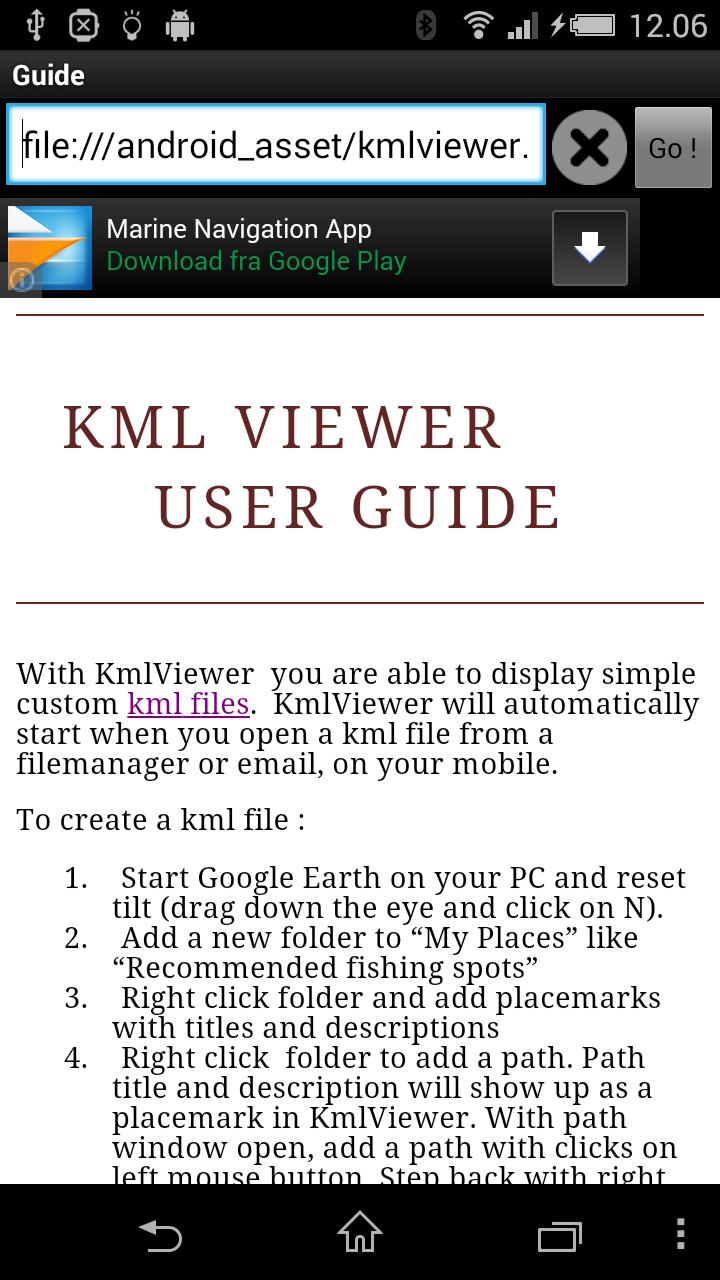
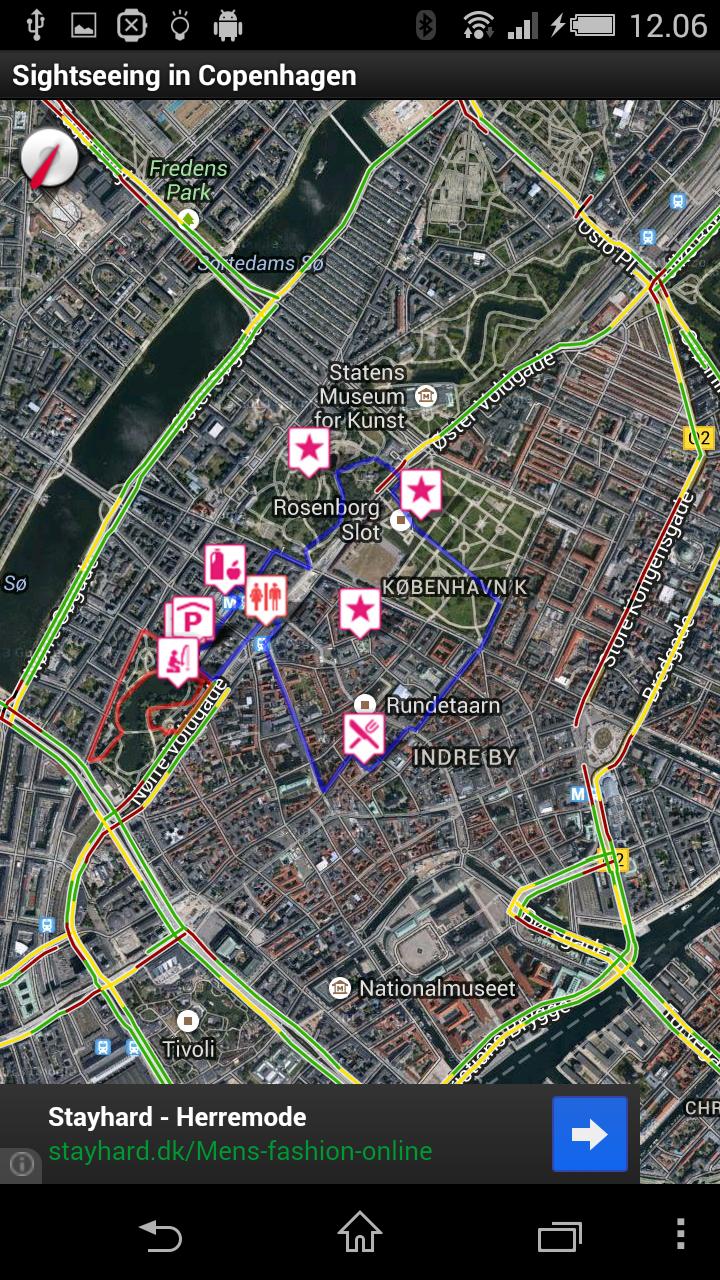
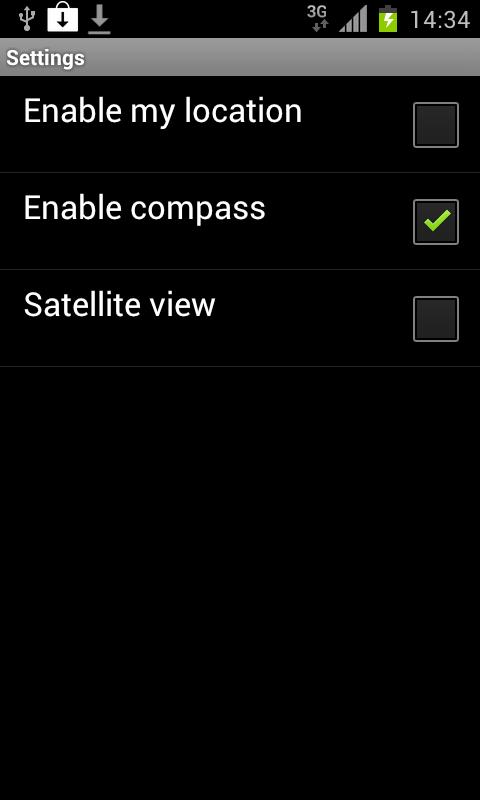
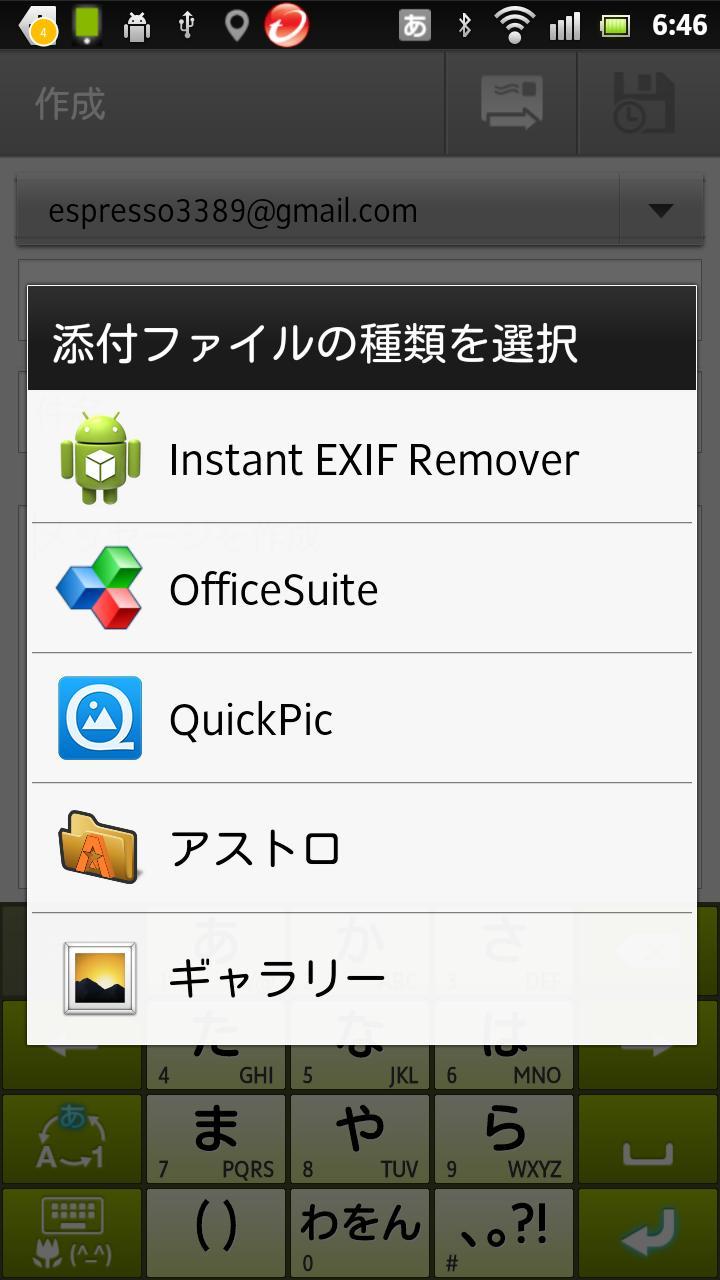
![C-Logging[Lite]](https://images.downsm.com/uploads/20251201/logo_692db3c247cf91.jpg)